简单记录一下如何使用Git和Github来管理自己的项目。
1、首先要去github官网注册一个账户。
官网地址:https://github.com
点击sign up for Github,注册账户。
2、登录成功之后点击 New repository创建新的仓库
第一行填写仓库名,Description哪里填写对仓库的描述
3、接下来下载Git
打开网页https://git-scm.com/

下载Git,然后照它提示安装。
4、双击Git Bash.exe配置Git
配置过程:
1) 输入ssh-keygen –t rsa –C “邮箱地址“
2) 回车之后,会出现一行,让你输入一个保存密钥的地方,可以直接使用它默认地址,直接回车
3) 回车之后,设置密码,设置你自己的密码并记住它,以后会用到
5、转到Github上配置一下ssh key
如图,点击setting
然后点击左侧的SSH and GPG keys,之后点击右侧的New SSH Key,这样就会出现添加SSH Key的界面,在Title这一栏填一个名字,名字随意起,之后打开刚才生成的那个文件id_rsa.pub,全选复制里面的内容到Key一栏中,点击Add Key按钮完成操作.
验证一下是否设置成功,在git bash下输入如下命令:
ssh –T git@github.com
配置一下用户名和邮箱:
git config –global user.name “用户名”
git config –global user.email “邮箱”
6、把自己项目托管到github上:
随意创建一个文件夹,叫git_project,右击它,出现的菜单中有Git Init Here,点击它,这时在这个文件下会出现一个隐藏文件.git,(因为是隐藏的,你不一定看得到它,不用管),再在git_project中新建一个文件夹,这个文件夹放你自己的项目。
右击git_project,点击Git Bash,现在就出现一个和开始使用那个Git Bash一样的窗口,不过现在是在git_project目录下使用了,现在输入如下命令:
git remote add origin git@github.com:Lizer1995/Lizers.git
其中Lizer1995是我在网站上注册时使用的用户名,Lizers.git是我为这个项目建立的一个
仓库
现在需要先在本地同步一下仓库的内容,命令如下:
git pull git@github.com:bxxfighting/NowToDo.git
这时本地目录下多出了原本在github上的文件。现在我们要将自己的本地项目文件上传到github上,首先要执行增加命令:git add .(注意空格后

点代表要提交所有的文件名。也可以写文件名。add后面加了一个点,是想要提交所有文件,如果想提交指定的文件,可以写文件名,执行完增加命令后,要执行提交命令,如下:
git commit –m “x版本”
-m后面跟提示信息,这个提示信息是一定要写的,不仅是规则,同时也方便我们记录我们提交的过程,写清晰为什么提交或修改了什么是非常有用的,提交完成后,我们就要把它推送到远程仓库上去了,命令如下:
git push git@github.com:Lizer1995/Lizers.git

这样就完成了。








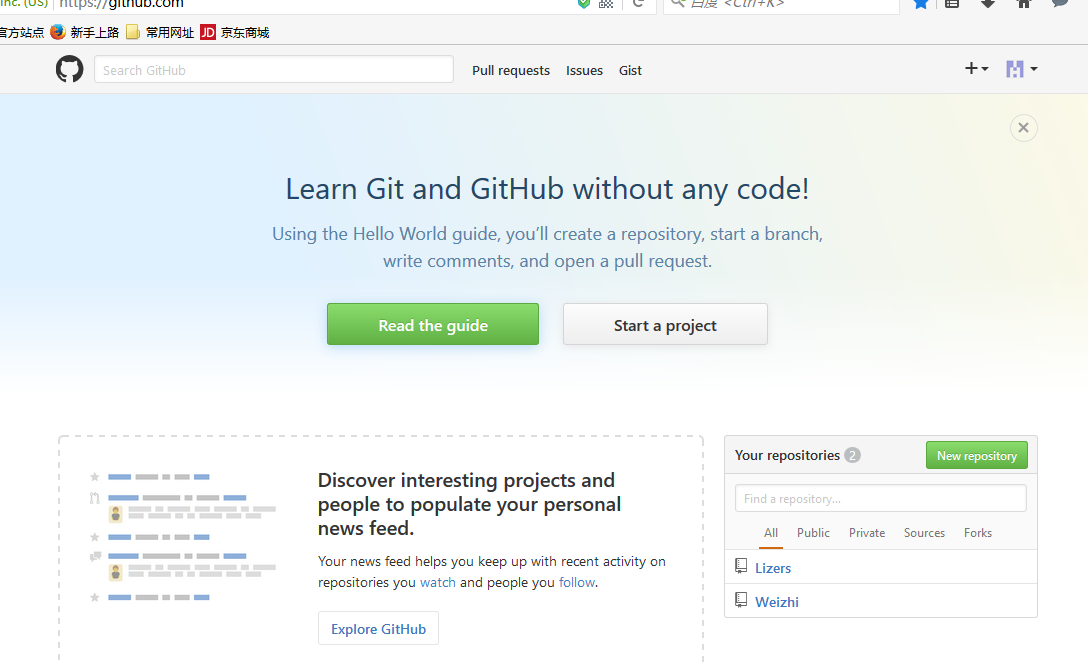
























 584
584

 被折叠的 条评论
为什么被折叠?
被折叠的 条评论
为什么被折叠?








